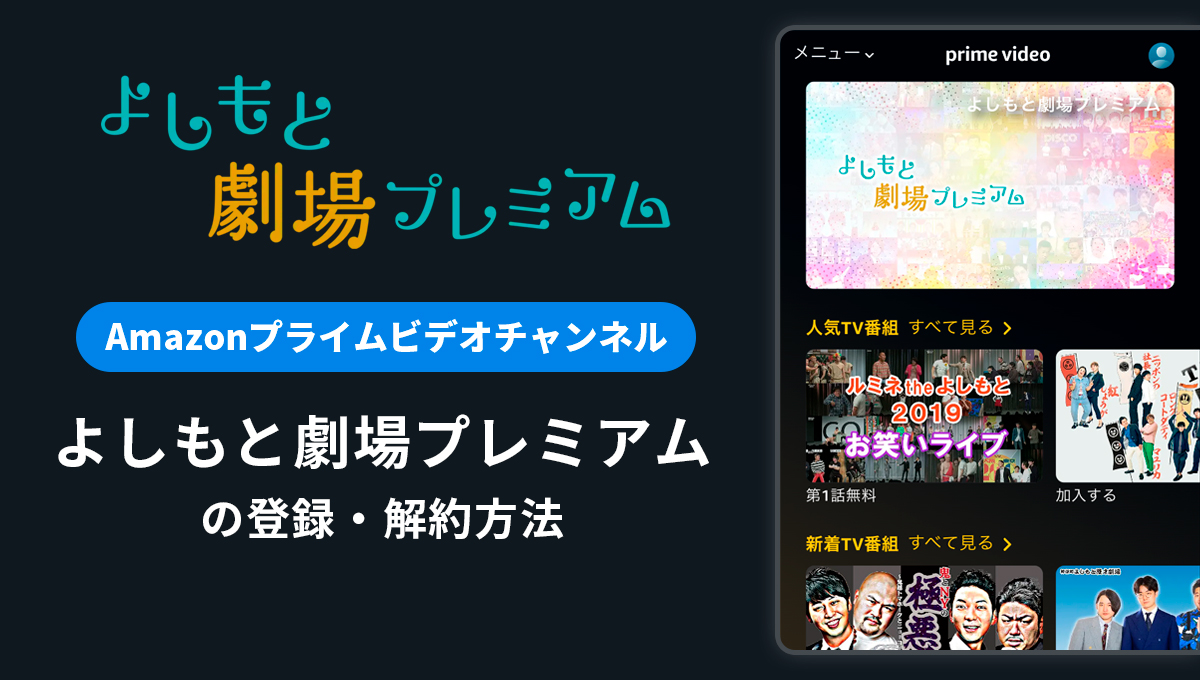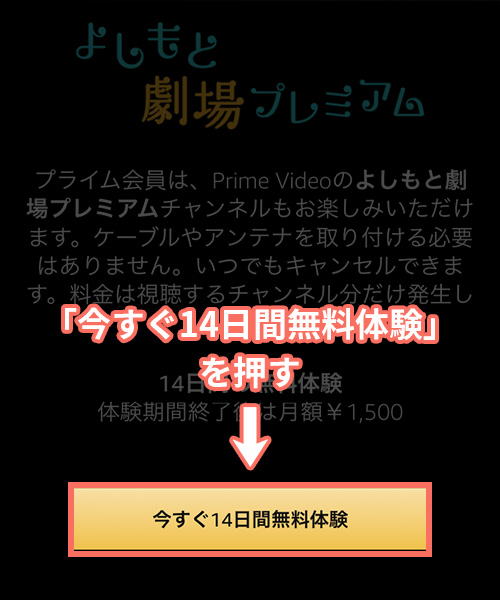全国の吉本劇場で公演されたものの中から、厳選した公演が見放題になる「よしもと劇場プレミアム」。
Amazonプライム会員向けの「プライムビデオチャンネル」にて、よしもと劇場プレミアムが提供されています。
- 「Amazonプライムでのよしもと劇場プレミアムの無料期間は?」
- 「視聴する際に必要になる月額料金はいくら?」
といった疑問をお持ちではないでしょうか。
このページでは、Amazonプライムの「よしもと劇場プレミアム」について月額料金や無料体験期間、チャンネルの登録・解約方法を解説します。
ポイント
初回登録時には、30日間の無料体験期間が用意されており、登録方法・手順は以下のページにてわかりやすく解説していますので、まだプライムビデオ会員でない方は確認してみてください。
目次
Amazonプライムでのよしもと劇場プレミアムの無料期間
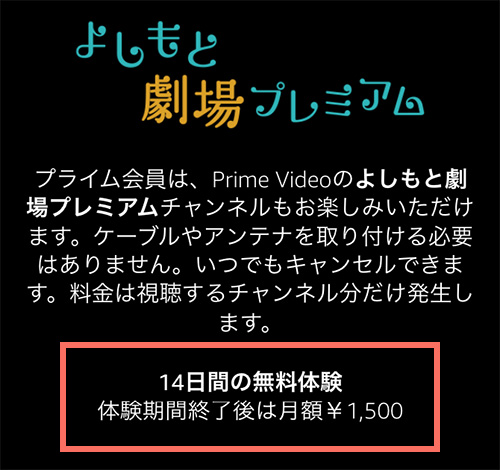
Amazonプライムビデオチャンネルでよしもと劇場プレミアムを登録すると、14日間の無料視聴体験ができます。
無料体験期間はチャンネル登録をした日時から計算され、14日後の同じ時間までが無料です。それまでに解約手続きをしていなければ、自動的に月額有料会員となります。
よしもと劇場プレミアムの視聴に必要な月額料金
Amazonプライムビデオチャンネルで、よしもと劇場プレミアムの視聴に必要な料金は月額1,500円。
14日間の無料期間を過ぎると、毎月チャンネル料金として1,500円が発生することになります。
「無料期間のみ利用したい」といった方はチャンネル登録後すぐに解約手続きをすることで、解約忘れの心配もなく利用できますよ。
ポイント
料金の支払い方法は?
Amazonプライムビデオチャンネルの支払い方法は「クレジットカード」と「携帯決済」の2種類です。
Amazonプライムで「Paidy翌月払い」や「Amazonギフト券」の支払い方法を選択している場合は、支払い方法を変更することになります。
Amazonプライムでよしもと劇場プレミアムを登録する方法
Amazonプライムビデオチャンネルで、よしもと劇場プレミアムの視聴を開始するためには、チャンネルの登録を行います。
視聴開始までの実際の流れは、以下のようになります。
1.よしもと劇場プレミアムのページにアクセス
2.詳細を確認
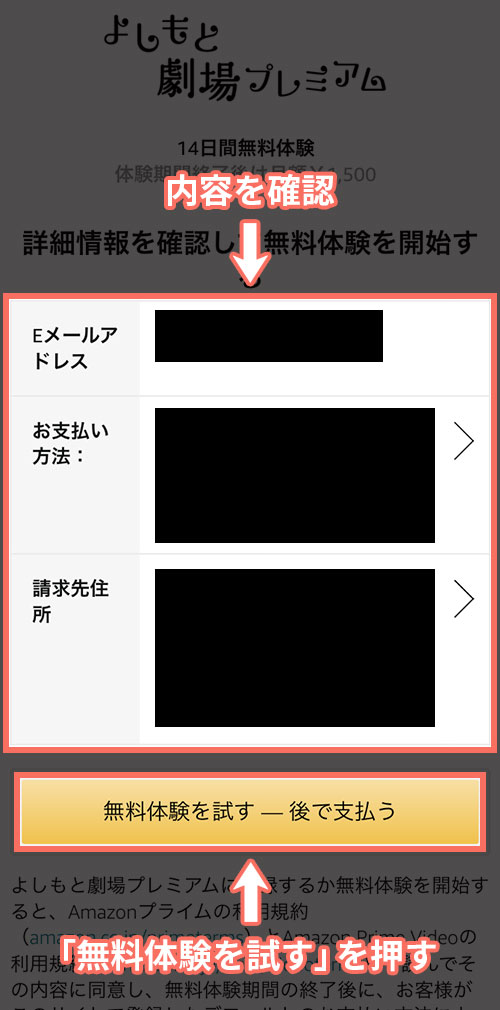
詳細確認の画面が表示されます。
メールアドレス、支払い方法、請求先住所の確認をしましょう。
問題がなければ「無料体験を試す」とある黄色のボタンを押します。
ポイント
3.よしもと劇場プレミアムの無料体験登録完了
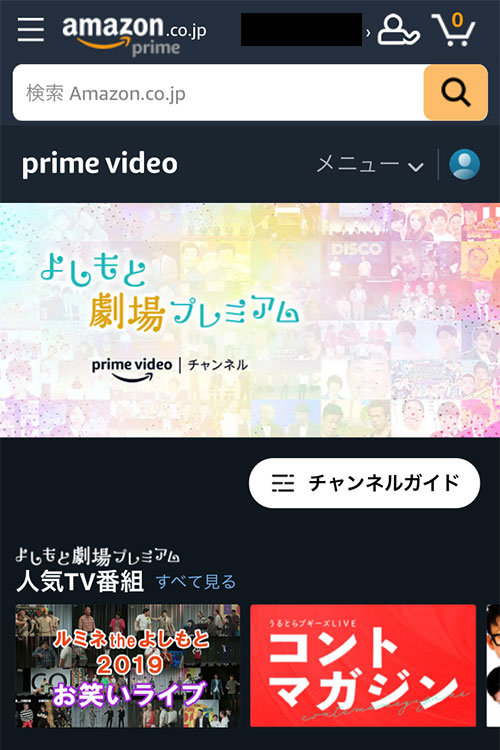
以上の2ステップで、よしもと劇場プレミアムの無料体験登録は完了です!
登録後から、14日間の無料視聴体験が開始されます。
実際に筆者も登録してみましたが、2ステップで終わるので迷うことなくスムーズに登録することができました!登録後はすぐに視聴を開始できます。
Amazonプライムでよしもと劇場プレミアムを解約する方法・手順
次からは、Amazonプライムビデオチャンネルでよしもと劇場プレミアムを解約する方法・手順を解説します。
登録をしたチャンネルは、Amazonプライムの管理ページから解約できます。
「無料期間だけ利用したい」場合には、忘れないうちに解約も済ませておきましょう。
1.管理ページにアクセス

Amazonプライムビデオチャンネルの「管理ページ」にアクセスします。
2.登録解除
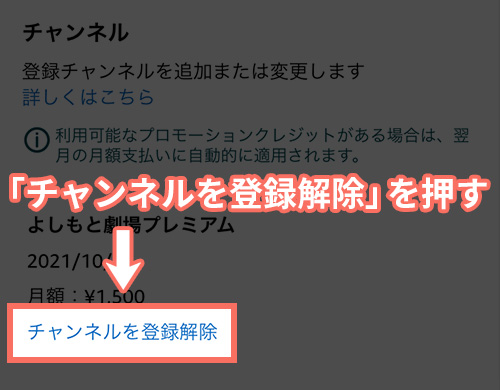
「チャンネル」の項目内に、現在登録しているチャンネルが表示されます。
よしもと劇場プレミアムの価格の下にある「登録解除」の青色の文字(リンク)を押します。
3.自動更新機能を無効にする
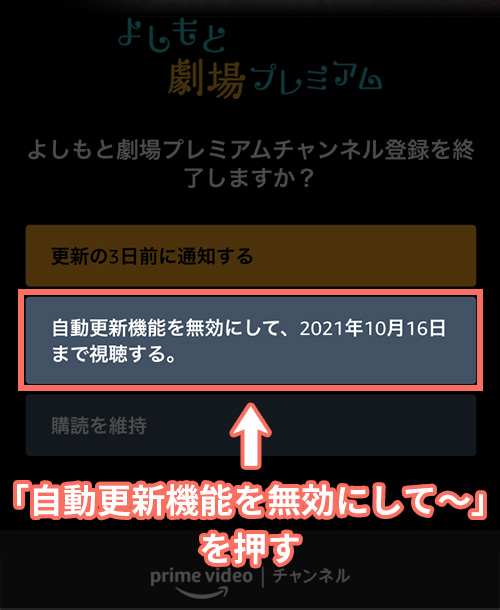
「自動更新機能を無効にして、2021年9月30日まで視聴する」と表示されているボタンを押します。
↑ボタンの日付は、実際の無料期間までが表示されます。
4.登録解除の理由を選択
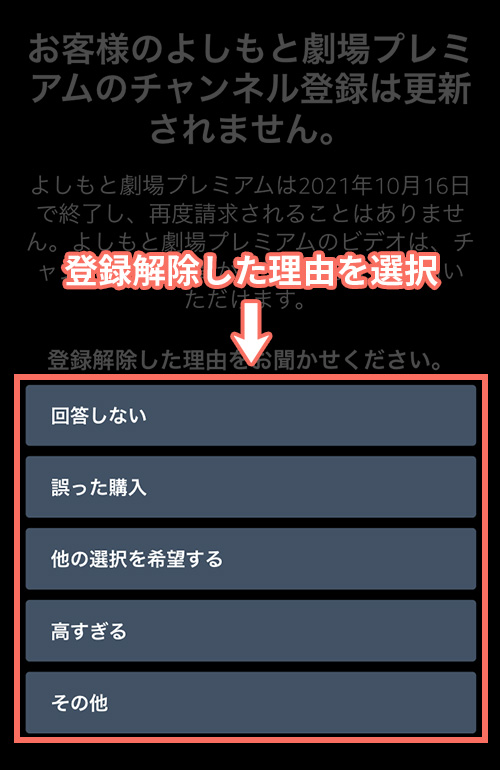
ここでは、キャンセルした理由の該当箇所を押します。筆者は一番上の「回答しない」を選択しました。
5.解約完了
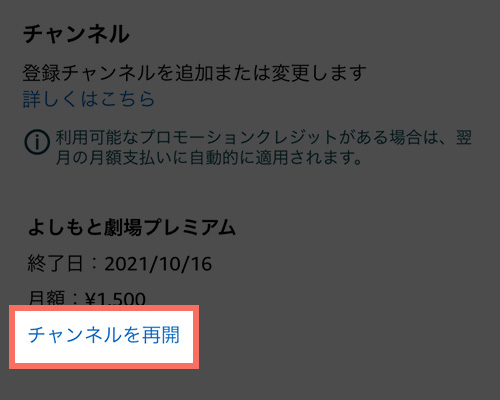
以上の手順で、よしもと劇場プレミアムの解約は完了です。
「4.登録解除の理由を選択」の後に、再度Amazonプライムビデオチャンネルの管理ページが表示されますが、上記画像のように「登録解除」→「チャンネルを再開」に文字が変わっていれば、問題なく解約できているということになります!
ポイント
解約後に検討したいおすすめチャンネル
Amazonプライムで視聴でができる、その他のお笑いチャンネルを紹介します。
大阪チャンネルセレクト14日間無料
「大阪チャンネルセレクト」は、バラエティ番組や、オリジナル番組などのお笑いに特化したチャンネルです。
Amazonプライムビデオチャンネルでは、14日間無料で視聴をすることができます。
まとめ
Amazonプライムビデオチャンネルで視聴ができる「よしもと劇場プレミアム」について紹介しました。
ポイントは以下の通りです。
- チャンネル料金は月額1,500円
- 14日間の無料体験ができる!
Amazonプライムでの、よしもと劇場プレミアムの無料期間は14日間です。無料期間のみ利用したい場合には、解約忘れに注意してください。